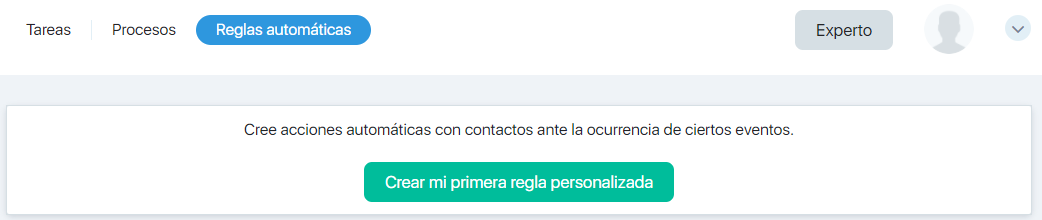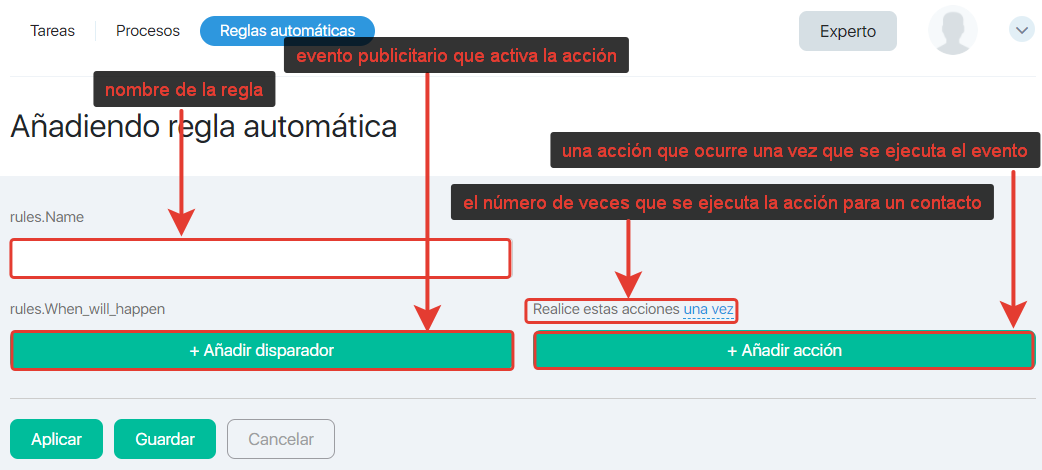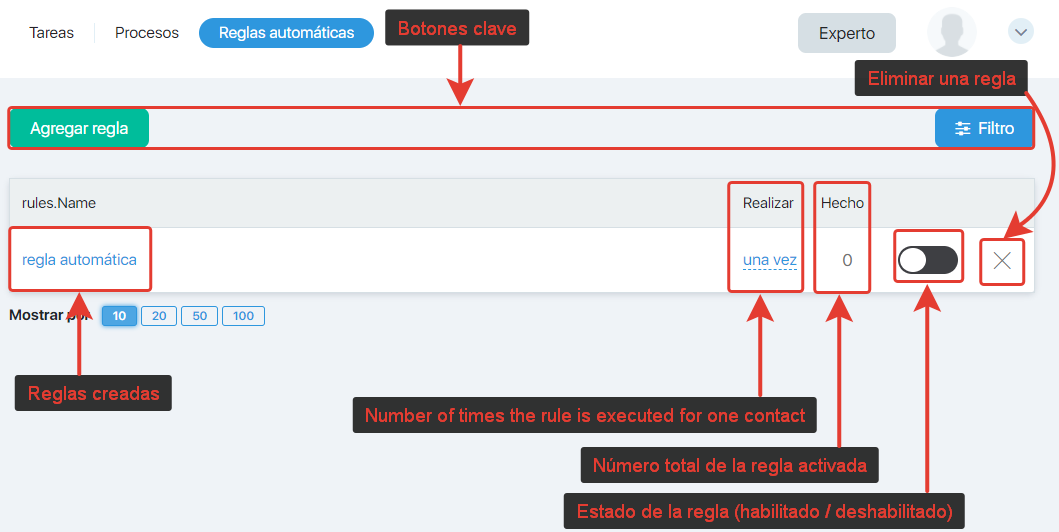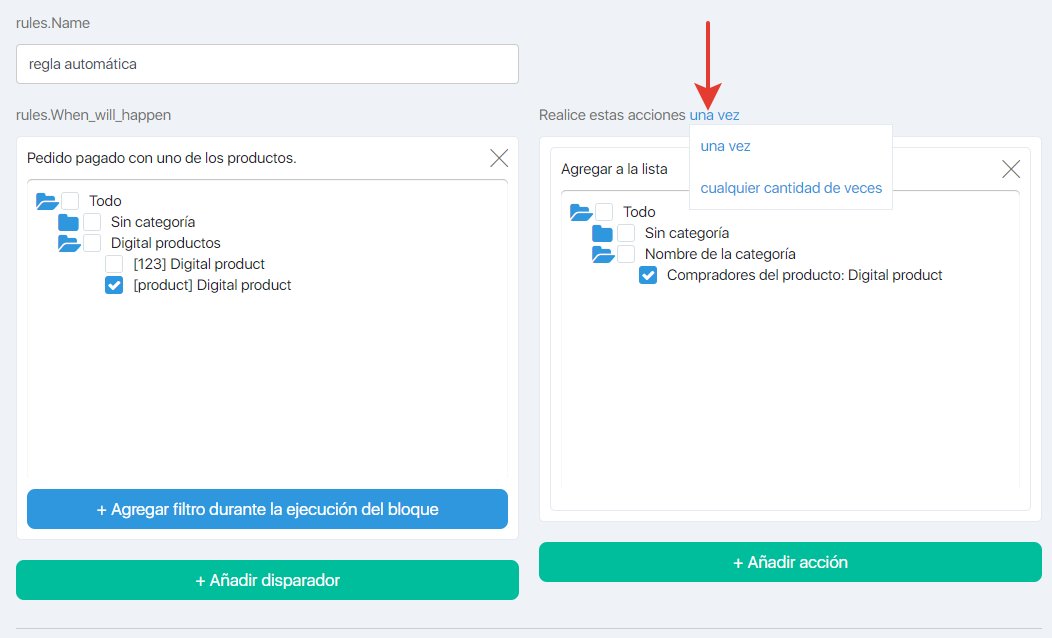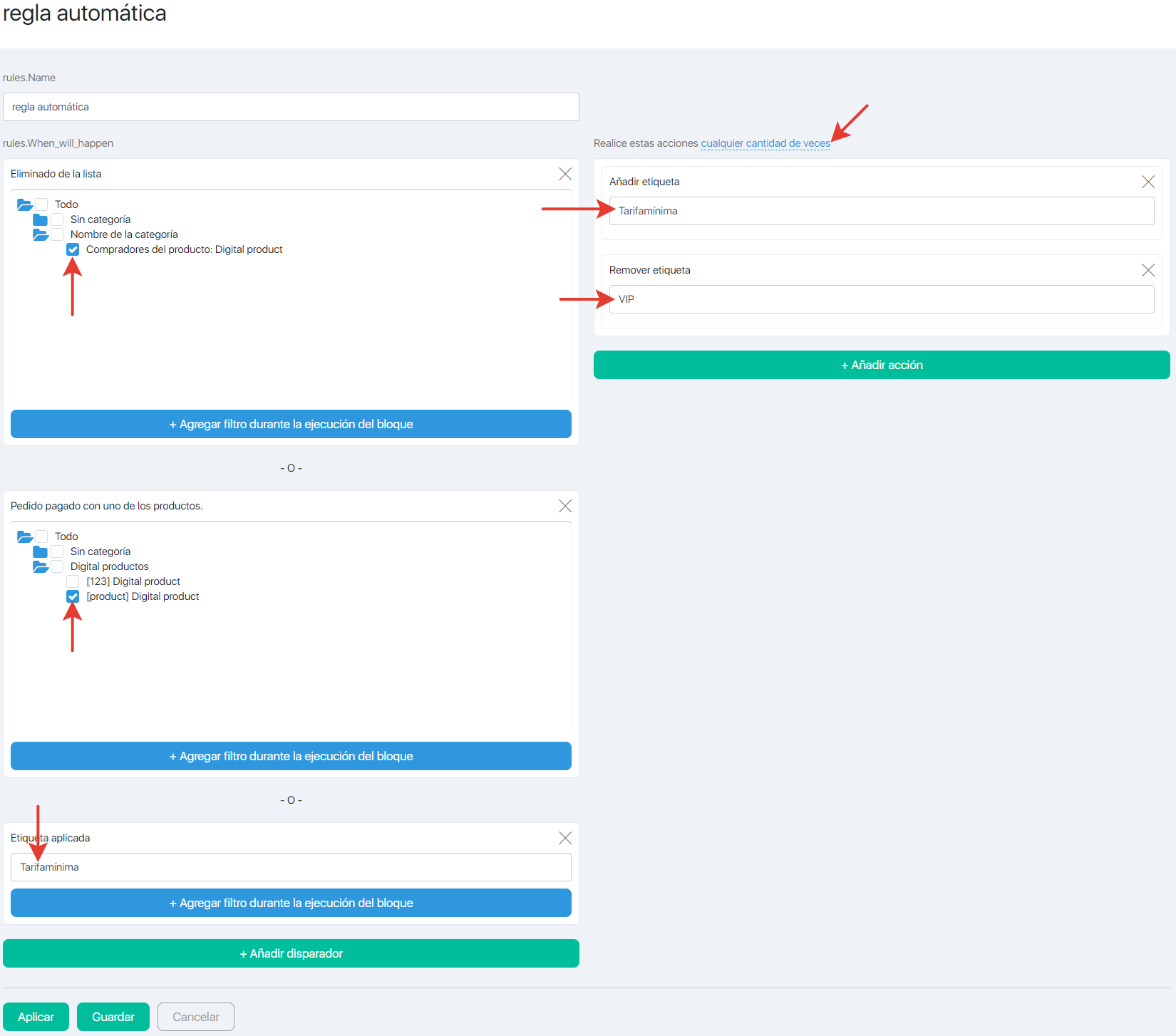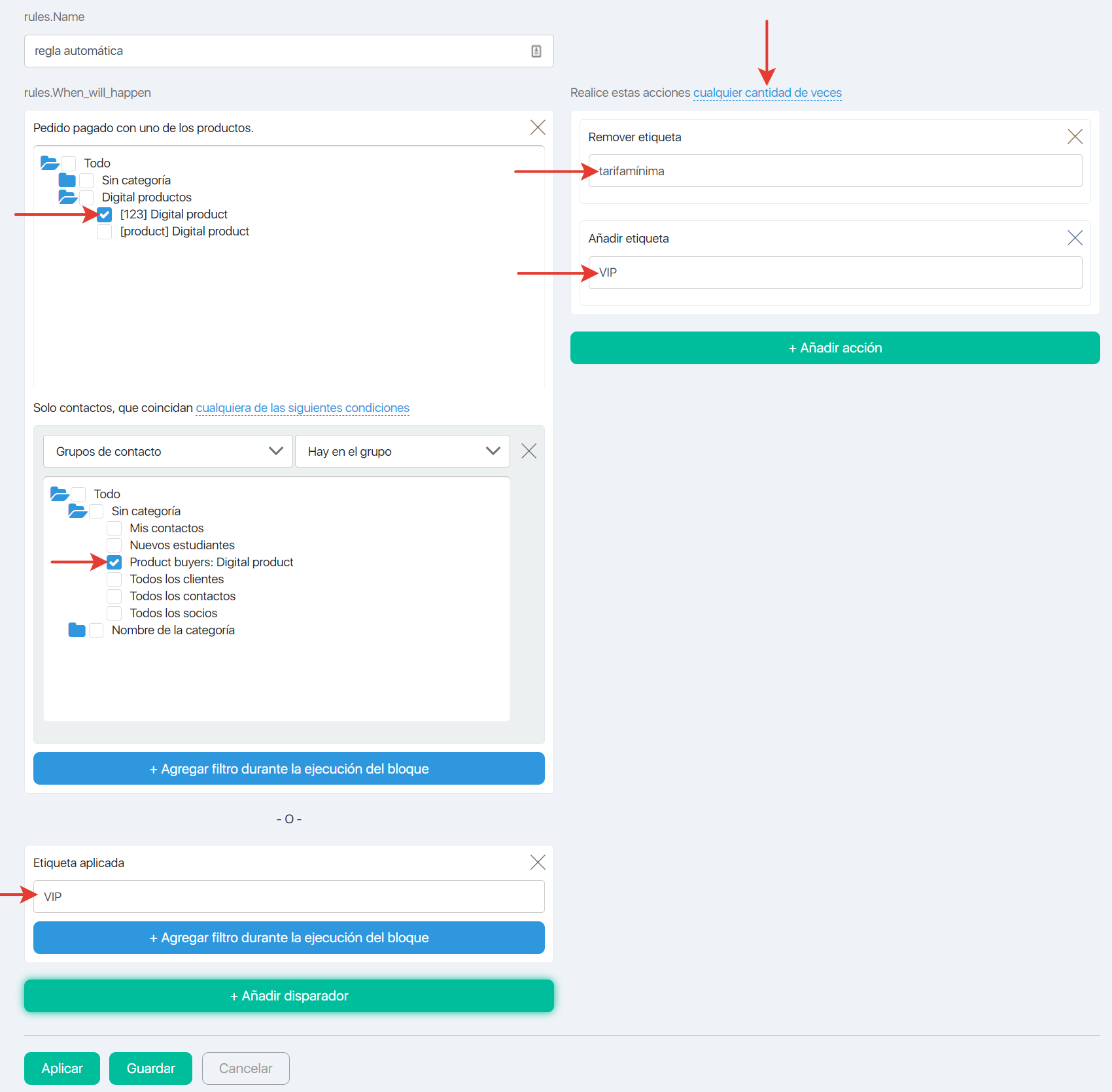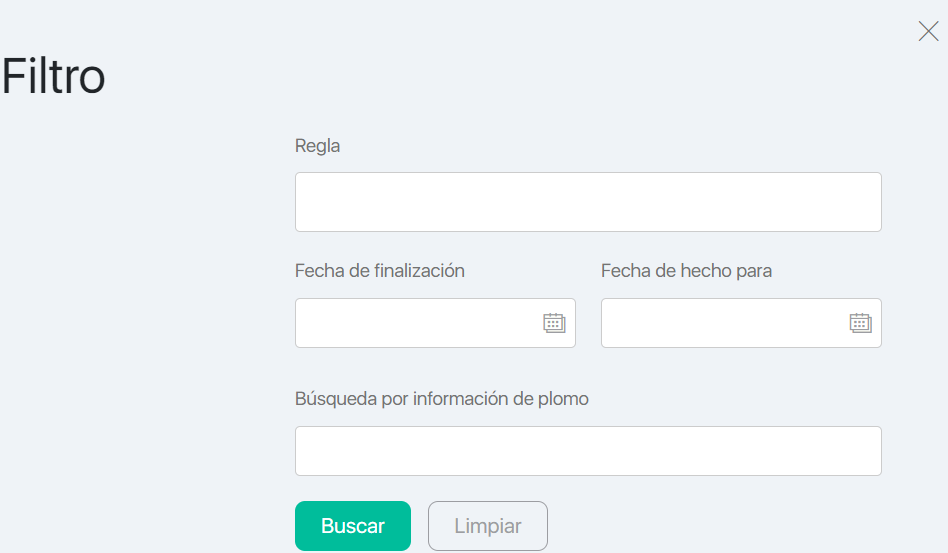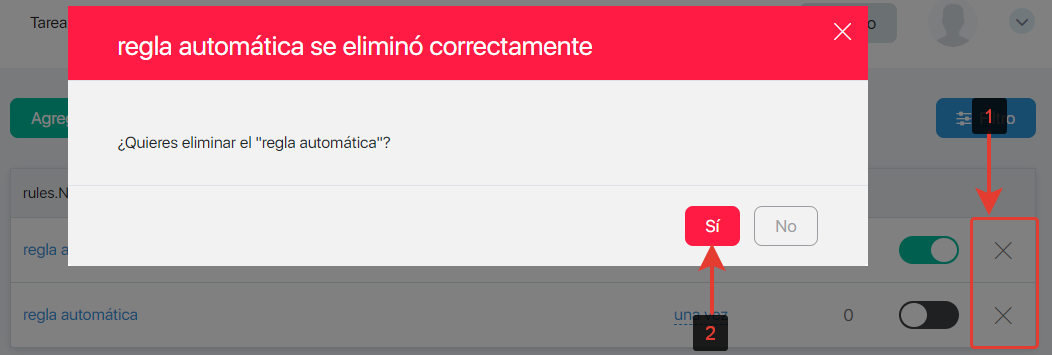Content
Descripción general de la sección
Una regla automática establece una acción que funciona si un contacto realiza una de las condiciones (disparadores / eventos).
Por ejemplo, si un contacto paga por un producto desde la configuración de la regla, al contacto se le asigna la etiqueta «VIP» y el contacto se agrega a la lista de clientes «VIP».
¿Cómo agregar una regla?
Vaya a «Tareas» – «Reglas automáticas» para establecer una regla y crear una nueva.
Para agregar una regla, haga clic en «Agregar regla». Aparecerá una página con ajustes.
Un nombre para una regla
Ingrese un nombre que pueda entender fácilmente. Este nombre nunca será visto por los clientes y suscriptores.
+ Agregar disparador
Un desencadenante es un evento que ocurre para un contacto. Si se produce un evento, el activador ejecuta las acciones asociadas.
¿Qué podría servir como disparador?
Los eventos siguen la lógica «O». Por ejemplo, el contacto O se suscribe a la lista O crea un pedido: cualquier evento mencionado (incluidas sus combinaciones).
Aquí hay una lista de los eventos disponibles que desencadenan la acción.
- agregado a la lista;
- eliminado de la lista;
- etiqueta aplicada;
- etiqueta eliminada;
- suscripción activada;
- orden creado;
- orden pagada;
- reembolso por orden;
- nuevas pistas;
- start lesson;
- comenzar la lección;
- valor de campo personalizado modificado: le permite realizar una acción si el valor del campo de contacto adicional ha cambiado.
Aquí hay algunos ejemplos que demuestran las capacidades de un disparador. Ejemplo 1. Segmentación por género (en el ejemplo, se utiliza un campo con el tipo «cambiar»).
Opción 1.
En un ejemplo de una captura de pantalla, es posible segmentar. Por ejemplo, está haciendo boletines activos de fitness. Con esta regla, puede separar el estado físico de las mujeres de los hombres y colocar a las mujeres u hombres en un grupo separado. En el ejemplo de la captura de pantalla a continuación, una niña llena un formulario y selecciona el género «Femenino», cayendo automáticamente en el grupo «Mujeres» (implementado mediante la acción).
Opcion 2.
Supongamos que está involucrado en boletines activos de fitness. Gracias a esta regla, podrá segmentar su base y enviar correos a la audiencia objetivo, compartiendo ejercicios para hombres y mujeres. En el ejemplo de la captura de pantalla a continuación, una niña llena un formulario y selecciona el género «Femenino», cayendo automáticamente en el grupo «Mujeres» (implementado mediante la acción).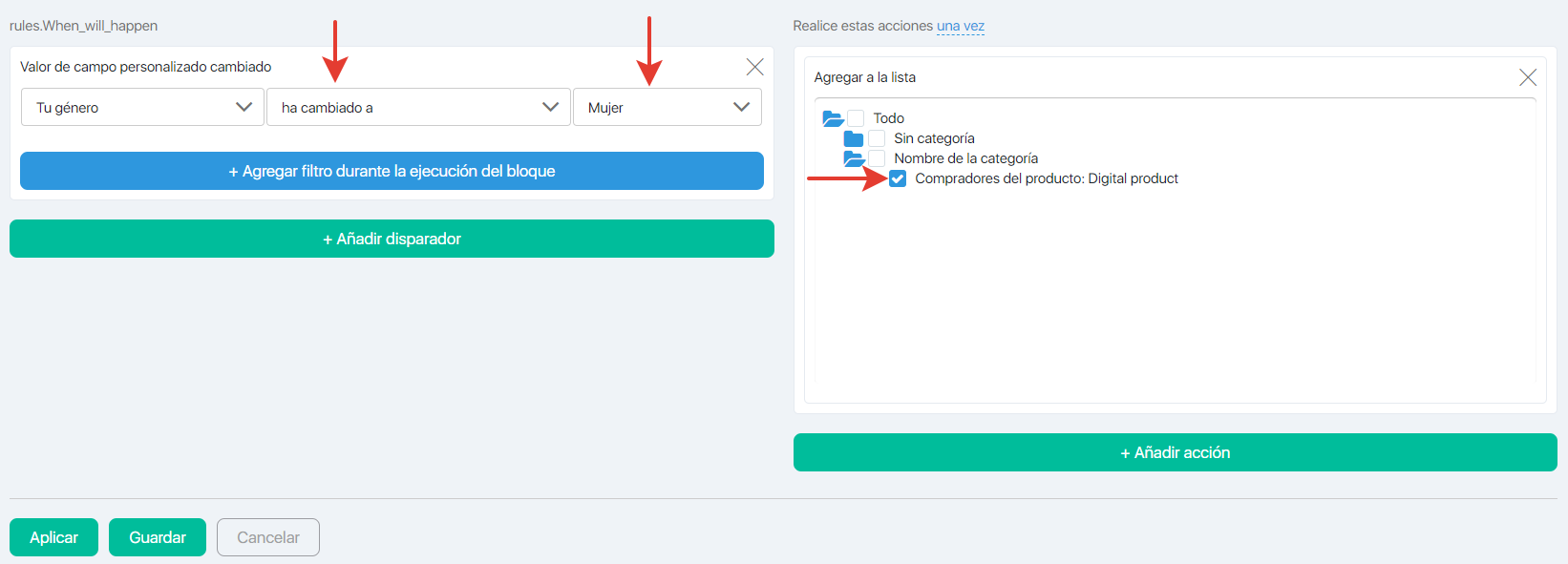
Ejemplo 2. Resalta los contactos con un número de teléfono.
En la captura de pantalla a continuación, mostramos cómo configurar la adición automática al grupo de contactos que le dio el número de teléfono. Esta audiencia suele ser mucho más cálida y llamarlos es fácil y agradable.
+ Agregar acción
Una acción es lo que sucede con el contacto una vez que se ejecuta el disparador. Si se ejecuta el activador, el contacto puede ejecutar una de las siguientes acciones:
- agregar a la lista;
- quitar de la lista;
- etiquetar;
- remover etiqueta.
- establecer campo personalizado;
- La solicitud POST / GET envía la solicitud a través de API a un tercer servicio o a su propio script una vez que se ejecuta el disparador. Se llama a una lista de los parámetros transmitidos disponibles haciendo clic en los corchetes curvos.
Un enlace al procesador de scripts debe estar conectado de forma segura (httpS).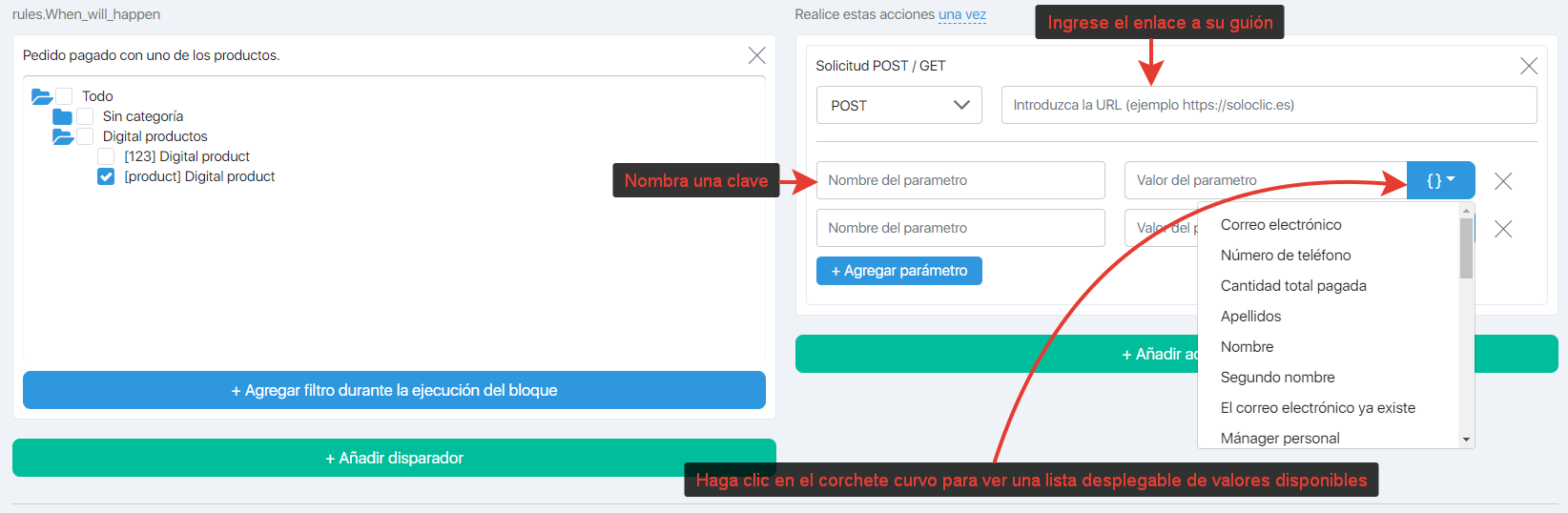
Por lo tanto, estas funciones no transforman los registros y la ejecución de las campañas promocionales y los programas de socios. Por el contrario, las listas de suscripción mostrarán solo los canales reales que traen el contacto. Se mostrará de la siguiente manera/
Elementos clave de la sección
La página de subsección principal tiene los botones «Filtro» y «Agregar regla». La parte principal de la ventana muestra una lista de las reglas creadas, su número de activación, botón de activación / desactivación y botón de eliminación.
¿Cuántas veces se puede ejecutar una acción para un contacto?
Una acción podría ejecutarse solo una vez o cualquier número (indefinido) de veces.
Veamos los ejemplos:
Cualquier cantidad de veces
Usted vende un producto en diferentes paquetes (mini, estándar, maxi). Desea ordenar los clientes con el mini paquete y los clientes con los paquetes estándar y maxi.
Seguramente estarán en diferentes grupos, pero queremos agregar las etiquetas apropiadas. Para los mini paquetes, la etiqueta es «tarifa mínima», para los otros dos – «VIP». Esto requiere varias reglas para crear. La primera regla presupone:
- para agregar la etiqueta «tarifa mínima»;
- para eliminar la etiqueta «VIP» (en caso de que usted o su gerente agreguen manualmente la acción).
Ajuste la configuración del disparador:
- para pagar el pedido del mini paquete
- para agregar a la lista de clientes (una lista de la configuración del producto, pestaña «Acciones posteriores al pago«) – en caso de agregar o importar manualmente;
- agregar una etiqueta de «tarifa mínima», en caso de que usted o su gerente agreguen manualmente una etiqueta.
Si un cliente decide cambiar del paquete «mini» a «estándar» o «maxi», entonces debe crear una regla cuando en este caso se elimine una etiqueta de tarifa mínima. La regla se creará de manera similar a la regla anterior:
- comprar un paquete maxi o estándar;
- agregar a una lista de clientes (una lista de la configuración del producto, pestaña Acciones de pago posteriores) – en caso de agregar o importar manualmente;
- agregar una etiqueta «VIP» – en caso de que usted o su gerente agreguen manualmente una etiqueta.
Podemos establecer las siguientes acciones:
- para agregar la etiqueta «VIP»;
- para eliminar la etiqueta de «tarifa mínima» (en caso de que usted o su gerente agreguen manualmente).
En este caso, la regla debe repetirse «cualquier número de veces».
Una vez por plomo
Para seleccionar los clientes VIP que al menos una vez compraron el paquete más caro, creamos la siguiente regla: establecemos – orden pagada por la tarifa o suscripción más cara en la lista de clientes en el activador, y configuramos – para agregar «vip- cliente «en la acción.
Hecho
Al hacer clic en el número de acciones ejecutadas, aparece una página con la siguiente información:
- Fecha y hora en que se activa la acción de la regla.
- Nombre, apellido y otros nombres, teléfono y correo electrónico: datos de contacto.
- Regla/Desencadenar — el informe es generado por la siguiente fórmula:
Nombre de la regla – Motivo de su ejecución.
La captura de pantalla a continuación muestra:
La regla «Super-vip» se activa mediante el pago del «Número de pedido» por parte del «Producto» del cliente. - La acción es lo que sucede con el contacto una vez que el disparador funciona. La captura de pantalla muestra que el contacto se agregó a la lista de prueba «Super-vip» y se le asignó una etiqueta «VIP».
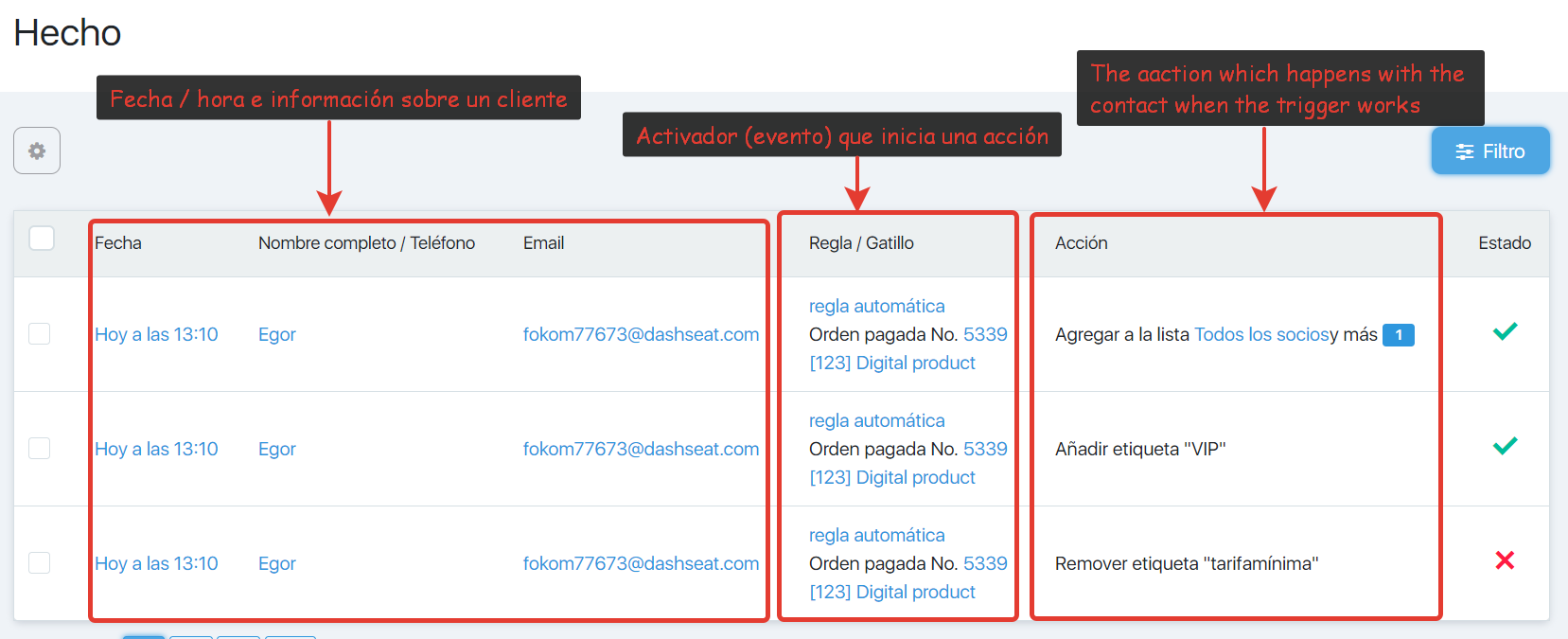
- Estado: si la acción se ejecuta para el contacto. Una verificación verde significa que la acción se ejecuta, mientras que la verificación roja significa que no. La regla no se ejecuta si la acción ejecutada antes (manual o automáticamente) se ha establecido. El contacto no se agregó al grupo de clientes VIP, porque el contacto ya se había agregado al grupo antes de que se ejecutara la regla.

Filtrar
Se utiliza un filtro en la sección «Listo» para encontrar la acción ejecutada para un contacto en particular. También puede ingresar datos personales del contacto (apellido, nombre y otra información) y revisar las acciones ya ejecutadas. La configuración de búsqueda podría combinarse.
Regla
El campo de regla se usa para seleccionar una o varias reglas. Si el campo se deja vacío, la búsqueda se realizará a través de todas las reglas.
Fecha
«Fecha de finalización desde» y «Fecha de finalización hasta»: cuando las fechas se especifican en los campos, puede establecer el período de fecha para la búsqueda. Puede completar solo un campo, si es necesario, mientras que los segundos campos pueden dejarse vacíos.
Buscar por información principal
Este campo requiere que uno ingrese el apellido, el nombre o el nombre patronímico del cliente, número de teléfono o dirección de correo electrónico. Solo se debe ingresar un parámetro, porque no todos los parámetros realizan la búsqueda.
Exportar
Para exportar los contactos con los que se realizó la acción, haga clic en «Gear» y seleccione «Exportar a CSV» en el menú que se abre.
Añadir al grupo
A diferencia de la transferencia al grupo desde la sección «Contactos» o «Suscriptores«, la transferencia desde la sección «Ejecutar» activa las reglas. Es decir, al transferir desde esta sección a los contactos transferidos, la regla funcionará.
¿Cómo editar la regla ya creada?
Haga clic en el nombre de la regla creada para cambiar a un modo de edición.
¿Cómo deshabilitar una regla?
Para deshabilitar una regla, simplemente mueva el botón contra la regla requerida.
(El color verde del fondo significa que la regla está habilitada, mientras que el color negro significa que la regla está deshabilitada).
¿Cómo borrar una regla?
Para eliminar una regla, haga clic en una cruz contra la regla requerida. Una vez que se acepta la eliminación, la regla y su información se eliminarán.